El centro de seguridad de Windows, es un paquete de herramientas seleccionado por Microsoft para mantener la seguridad y estabilidad de nuestro sistema en un 100%. Gracias al centro de seguridad, podemos proteger al ordenador de accesos no autorizados, conexiones irregulares, mantener el equipo vigilado por algún antivirus y por supuesto, realizar actualizaciones periódicas y automáticas. Hoy, veremos cómo usar el centro de seguridad de Windows.
Centro de seguridad de Windows
El centro de seguridad de Windows, es el apartado del sistema que se encarga de supervisar el estado de nuestra computadora, desde el punto de vista de seguridad y protección. Se trata de una función del sistema que permite al usuario gestionar eficientemente las normativas y excepciones de seguridad. Cuenta con una interfaz de usuario simple y muy intuitiva que facilita las tareas de programación de los sistemas de seguridad, e incluso ofrece un tutorial y ayuda creadas por Microsoft para facilitar su uso.

Cómo acceder al centro de seguridad de Windows
Para acceder al centro de seguridad de Windows, nos ubicamos en el menú Inicio y escogemos la opción “Panel de control”. Seguidamente, accedemos a la opción “Seguridad” y luego, a “Centro de actividades o centro de seguridad”, según sea la versión de Windows que tengamos (Vista o Windows 7).
Una vez hecho esto, se desplegará una ventana emergente en donde podremos ver las opciones de seguridad que presenta Windows a sus usuarios (Ver figura 2).
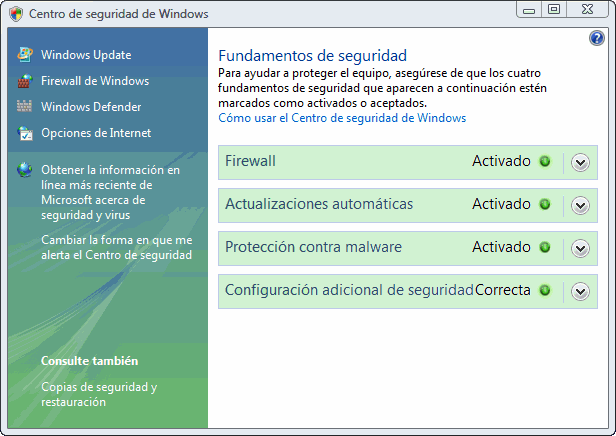
Opciones del centro de seguridad
Una vez activada la ventana de control del centro de seguridad de Windows, tendremos a nuestra disposición 4 opciones de control de seguridad para mantener el sistema alejado de amenazas de diversos tipos. Las opciones que presenta el centro de seguridad son las siguientes:
- Firewall o cortafuegos.
- Actualizaciones automáticas.
- Protección contra el malware.
- Configuración adicional de seguridad.
En el caso de Windows XP, el centro de seguridad sólo llega hasta la tercera opción de esta lista. El centro de seguridad ofrece al usuario la posibilidad de manipular los sistemas de protección y gestionarlos de forma manual o asistida por el sistema, todo dependerá del gusto del usuario.
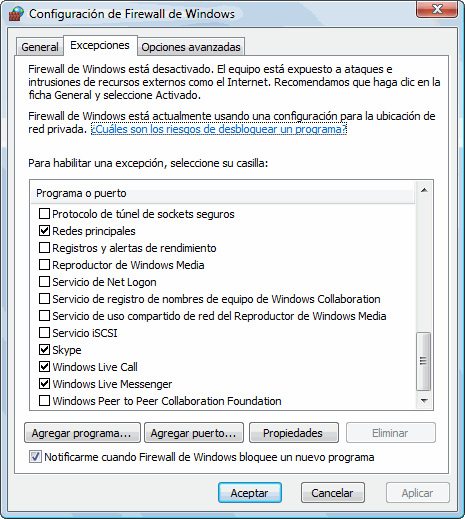
Firewall
Firewall o cortafuego, es la primera opción del centro de seguridad de Windows. Como su nombre lo indica, permite gestionar el cortafuegos o firewall de Windows de forma sencilla y eficiente. Este pequeño programa, nos permitirá evitar que conexiones irregulares se establezcan de Internet a nuestro PC o viceversa.
Para activar el firewall de Windows, debemos seguir la siguiente ruta en nuestro sistema: Primeramente, nos dirigiremos al menú Inicio, luego, seleccionamos “Panel de control”, seguidamente, debemos ubicar “Seguridad” y por último “Centro de seguridad”. Una vez hecho esto, se abrirá una ventana emergente en donde debemos seleccionar “Firewall” y seleccionamos la opción “Activar ahora”.
Luego de activar el cortafuegos, debemos crear algunas excepciones para que los programas que deseamos que tengan acceso ilimitado a Internet puedan hacerlo sin inconveniente alguno. Para ello, seleccionamos la pestaña “Excepciones” y seleccionamos todas las aplicaciones que deseamos que tengan acceso a Internet, saltándose la protección del cortafuegos, aceptamos los cambios y ya tendremos el firewall configurado (Ver figura 4).
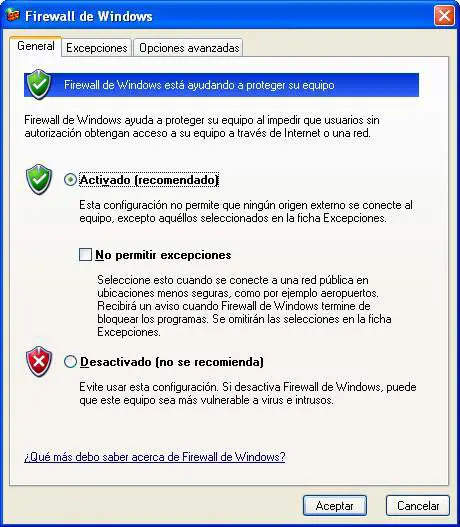
Actualizaciones automáticas
La opción de actualizaciones automáticas, permitirá que nuestro equipo pueda acceder a las actualizaciones de seguridad o boletines de seguridad que son publicados por Microsoft una vez al mes o cuando sea necesario. Tener activada esta opción, permite que el equipo repare las vulnerabilidades del sistema y se mantenga operando de forma segura.
Para activar las actualizaciones de seguridad, debemos ubicarnos en el menú Inicio, seleccionar la opción “Panel de control” y luego, “Seguridad”. Seguidamente, nos ubicamos en “Centro de seguridad”, hacemos clic en el icono de actualizaciones automáticas, hacemos clic en “Activar ahora” y el equipo procederá a realizar las actualizaciones de forma automática (Ver figura 5).
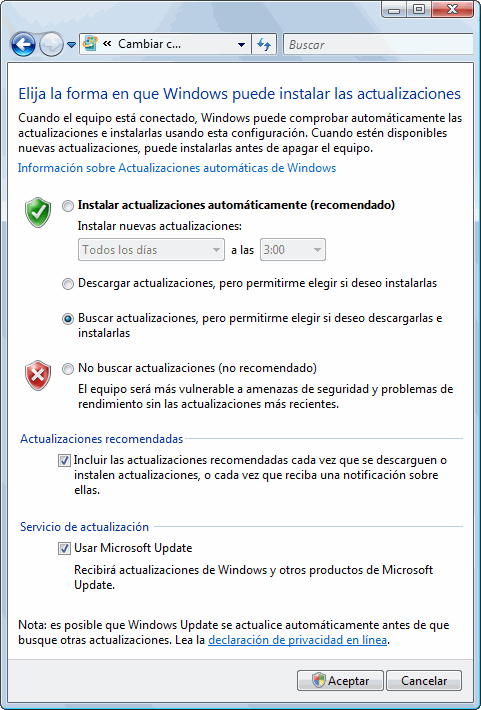
Protección contra malware
En esta sección, el sistema nos permite indicar si tenemos un sistema antimalware instalado, de no tenerlo instalado, nos sugerirá instalar alguno. También, podemos acceder a otras herramientas de seguridad del sistema, como Windows Defender, que es una herramienta antiespía bastante ligera, que Microsoft instala de forma gratuita en Windows.
Para activar la protección antimalware, debemos ubicarnos en el menú Inicio y luego, seguir la siguiente ruta de selección de opciones: Panel de control, Seguridad, Centro de seguridad y por último, seleccionamos la opción “Protección antimalware”.
Una vez activada esta opción, debemos seleccionar la opción que deseemos y aceptar los cambios. Entre las opciones que ofrece el sistema se encuentran las siguientes:
- Tengo un programa antivirus que yo supervisaré.
- Tengo un programa antispyware que yo supervisaré.
De no seleccionar nada, Windows presentará alertas frecuentes en el escritorio hasta que el usuario configure esta opción de seguridad considerada importante por Windows.
Configuración adicional de seguridad
Esta opción permite al usuario configurar de forma complementaria las opciones de seguridad de Internet del equipo, y gestionar los permisos de las cuentas de usuario. Desde esta sección del centro de seguridad, podemos visualizar si los niveles de seguridad han sido modificados y en el caso de que el equipo quede expuesto, se presentarán alertas frecuentes en el escritorio del sistema.
Para acceder a esta opción, debemos ir al Menú Inicio, luego elegir “Panel de control”, seguidamente “Seguridad” y por último, “Centro de seguridad”. Finalmente, debemos seleccionar el icono de “Configuración adicional de seguridad” en la ventana emergente y una vez allí, seleccionamos “Configuración de seguridad de Internet” y luego, escogemos “Restaurar configuración”.
Al realizar esto tendremos dos opciones a seleccionar en la ventana emergente:
- Restaurar ahora la seguridad de internet.
- Yo mismo deseo restaurar la seguridad de internet.
Debemos seleccionar la que mejor se adapte a nuestras necesidades, siendo recomendada por el sistema la primera opción.
Para activar el control de cuentas de usuario, sólo debemos seleccionar su icono en “Configuración adicional de seguridad”, activarla y aceptar los cambios.